
Hvordan klemme og forbedre ytelsen til Windows 10-datamaskinen maksimalt det er noe som mange brukere vil vite. Derfor brukes alle slags triks, i håp om at det vil være noen som vil hjelpe oss. Det er tider når systemet ikke fungerer så bra som vi ønsker. Selv om vi kan gjøre noe for å forbedre dette.
Det er et triks vi kan bruke i Windows 10, for å utnytte ytelsen på datamaskinen bedre. Det er flere og flere forbedringer i operativsystemet, slik at vi kan få bedre ytelse på datamaskinen, hvordan du velger kjernene som et program skal bruke og få mest mulig ut av denne forestillingen.
Dette er et triks som har vært tilgjengelig i Windows 10 en stund, men det er ikke kjent. Vi kan velge hvilke kjerner av CPU-en på datamaskinen vår som skal brukes til et bestemt program. Dette hjelper oss med å distribuere arbeidet mellom disse kjernene på den måten som er mest effektiv for oss, noe som er viktig for brukerne.
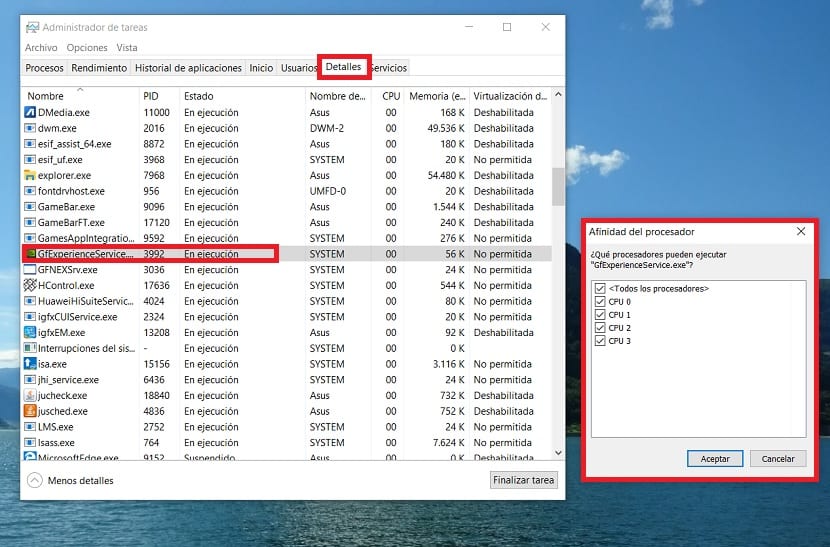
For at dette skal være mulig vi skal åpne Oppgavebehandling på datamaskinen. Når vi har åpnet den, går vi til kategorien Detaljer, slik at vi kan se prosessene og applikasjonene som kjører akkurat det øyeblikket.
Vi må da se etter det spesifikke programmet vi vil distribuere blant kjernene til CPU-en vår i Windows 10. Vi høyreklikker på applikasjonen og Vi angir deretter alternativet Etabler affinitet. Å gjøre dette åpner et nytt vindu, og vi kan nå indikere hvilke kjerner vi skal bruke.
Vi kan gjenta denne prosessen med applikasjonene vi bruker i Windows 10. Det vil tillate oss å distribuere ytelsen din på en bedre måte til enhver tid, og unngår at forbruket er for mye, og på denne måten kan vi bedre presse kapasiteten til CPU-en i datamaskinen.